13 lahedat MX Playeri näpunäidet ja nippi, mida peate kindlasti uurima
Miscellanea / / February 14, 2022
Kui rääkida videote esitamisest nutitelefonis, siis ükski teine mängija ei esita seda paremini kui väga populaarne MX mängija. Sellel suurepärase ülesehitusega rakendusel pole mitte ainult võimalus esitada videoid enam kui 10 erinevast videomeediumifailivormingust, vaid see suudab esitada ka HD-videoid nagu ülemus.

Lihtsalt kasutatav liides ja žestide tugi muudab selle rakenduse lemmikuks paljude seas. Aga kas teadsite, et see sisaldab ka palju muid funktsioone? Selles artiklis oleme koostanud nimekirja 13 lahedast MX Playeri näpunäidetest ja nippidest, mis kindlasti tõstaksid kogemuse veelgi kõrgemale.
Loe ka: 5 põhjust, miks PlayerXtreme on iOS-i jaoks parim videopleier
1. HW+ riistvaralise kiirenduse suurendamiseks
On üldteada, et MX-mängija toetab nii riistvara kui ka tarkvara dekodeerimine. Kuid HW+ dekoodri kasutuselevõtuga 2016. aasta teisel poolel hakkas see toetama ka HW+ dekodeerimist. See ei tähenda mitte ainult seda, et saate HW+-s esitada mitmesuguseid videoid, vaid saate ka videot võimendada 1080p videod sujuvalt.
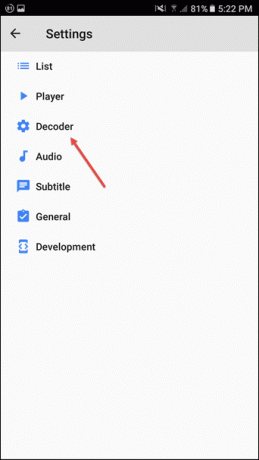
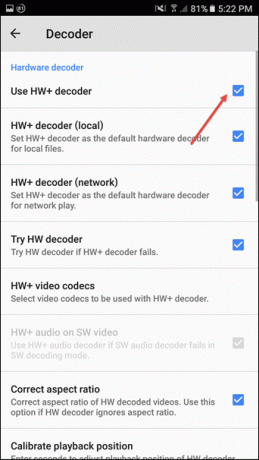
See funktsioon on lisatud alternatiivina Android 5.0 ja uuematele seadmetele ning sellele pääseb juurde menüüst Seaded > Dekooder.
2. Lülitage taustal esitamine sisse
Vaikimisi mängib MX Player ainult esiplaanil. Siiski saate hakkama taustal mängida ka siis, kui jätkate oma tööd. Kõik, mida pead tegema, on minna menüüsse Seaded> Mängija ja lubada taustal esitamise valik.
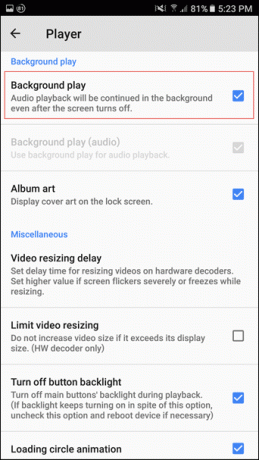
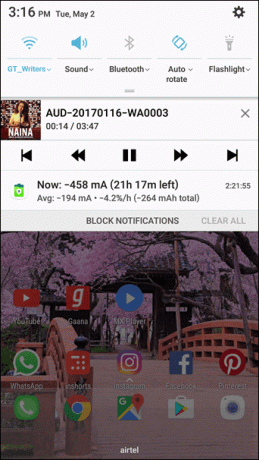
Nüüd, kui rakendust vahetate, jätkub heli taustal pideva märguandega, mis tuletab teile meelde edenemist.
3. Subtiitrid filmile The Rescue
Inimliigi ilu seisneb selles, et meil on suhtlemiseks nii palju erinevaid keeli. Probleem tekib siis, kui üks meist ei ole kõigega kursis võõrkeel. Ja sama kehtib ka välismaiste filmide kohta. Sellistes olukordades, appi tulevad subtiitrid. Võib-olla on MX Playeri peamine esiletõst subtiitrite ala.
See mitte ainult ei võimalda veebis subtiitreid otsida, vaid võimaldab teil ka subtiitreid vastavalt oma soovile kohandada.
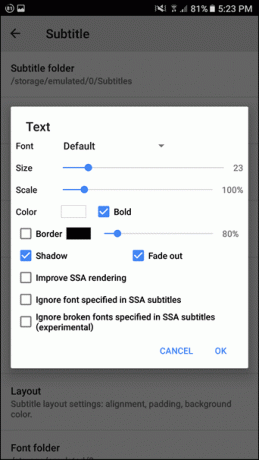
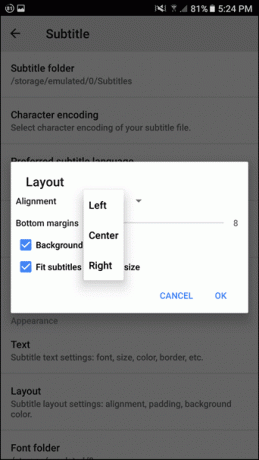
Minge jaotisse Subtiitrid > Sünkrooni ja kohandage paneele vastavalt. Veelgi enam, saate reguleerida kõrgust, määrata vaikekeelt ning valida ka subtiitrite fondi ja värvi.
Lugege meie MX Playeri subtiitrite täielik juhend siin4. Mängi videoid võrgus
MX Player ei ole ainult reserveeritud kohaliku telefoni videod. See võimaldab teil ka võrguvideoid võrdse innuga voogesitada. Peate määrama MX Playeri vaikevideopleieriks ja enne kui arugi saate, näete kõiki videoid selle silmade läbi.
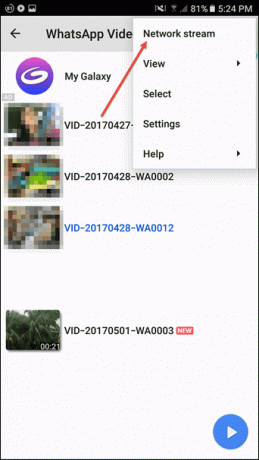
5. Jätkake esitust
Kiire elu, mida elame, ei lase meil sageli videot või saadet ühe korraga lõpetada. Sageli on põhjuseks või kiireloomuline ülesanne telefonikõne. Ja sellistes olukordades on hädavajalik, et teie videopleier teaks, kust esitust jätkata. Ja MX Player ületab sellega nagu professionaal. Nii et iga kord, kui avate video uuesti, tervitatakse teid esitamise jätkamise hüpikaknaga.
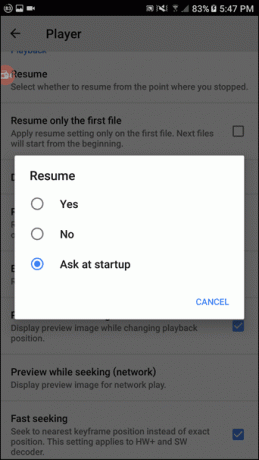
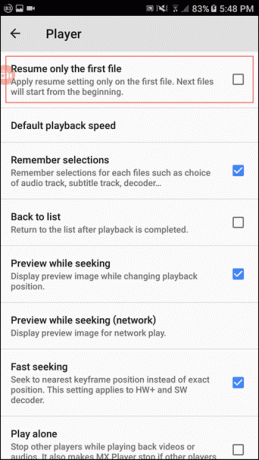
Selle valiku lubamiseks (või keelamiseks) minge jaotisse Seaded> Mängija ja puudutage nuppu Jätka. Lisaks saate määrata suvandid nii, et mängija rakendab jätkamise sätted kausta esimesele failile. Kõik järjestikused failid esitatakse algusest peale.
6. Kahekordistage seda muusikamängijana
Nii et laadisite alla a imeline esitusloend lauludest. Kas poleks kahju seda tööülesannete täitmisel mitte kuulata? Õnneks saab MX Playerit ka kahekordistada helipleier sellistel aegadel. The Helimängija suvand peab olema lubatud, et see töötaks. Ja koos sellega märkige esitusseadetes ruut taustal esitamise funktsioon (heli).
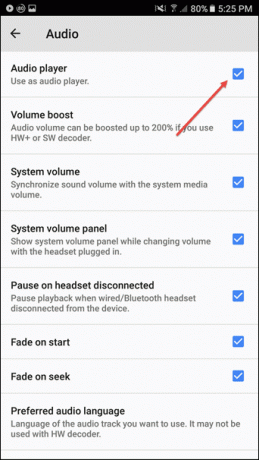
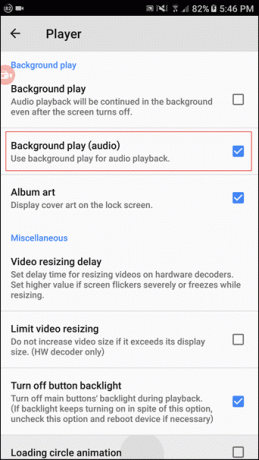
See on kõik, olete valmis. Nii et nüüd on teil rakendus, mis suudab hallata nii heli- kui ka videolugusid, mis tähendab ka nutitelefonis ühe rakenduse võrra vähem.
7. Kohandage seda kõike
Me räägime Androidi rakendustest ja on haruldasi rakendusi, mis teile seda ei anna kohandamisvõimalus. Ja õnneks ei kuulu MX Player sellesse kategooriasse.
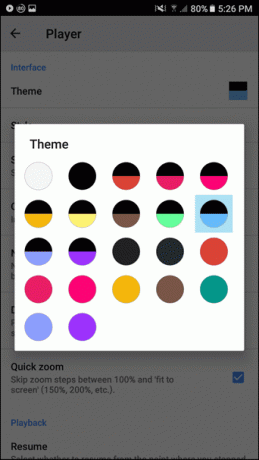
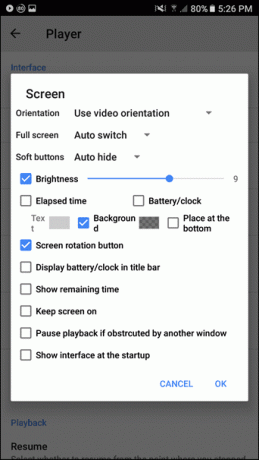
Alates teemadest ja ekraanistiilist kuni žestideni saab kõike vastavalt oma eelistustele kohandada.
Vaata ka: 5 lahedat peidetud Androidi žesti, mida peate teadma8. Mitme ekraani režiim
Android Nougatiga tuli jagatud ekraani režiim, kus saate ekraanil kaks rakendust jagada ja mõlemaga samaaegselt töötada. Ja mis kasu on videopleierist, kui see ei lase sul selle vilju lõigata multitegumtöö? Õnneks toetab MX Player 2016. aasta septembri värskendusega ka mitme ekraani režiimi.
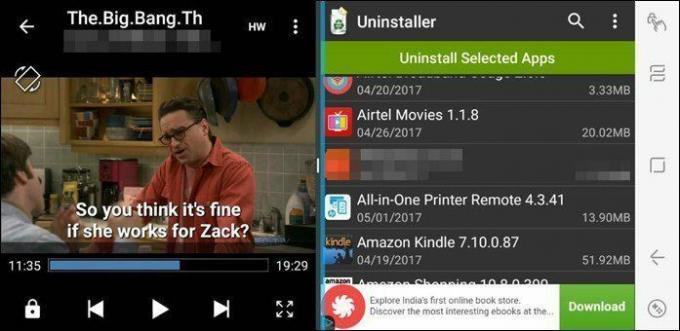
Trell on sarnane, hoidke all ja vajutage viimaste nuppu ning valige oma valitud rakendus, mis töötab koos MX Playeriga.
Avasta a Toredad Androidi häkid, millest te ei tohiks ilma jääda.9. Sünkroonimine mitme seadme vahel
MX Playeri hea asi on see, et see võimaldab teil kõigis seadmetes kasutada sama seadeid. Või kui lülitub üle teisele telefonile sünkroonimise seaded võib väga kasutusse tulla. Seda on võimalik saavutada kaudu Ekspordi funktsioon, mis leitakse üldsätetest.
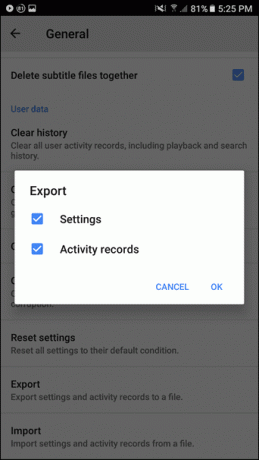
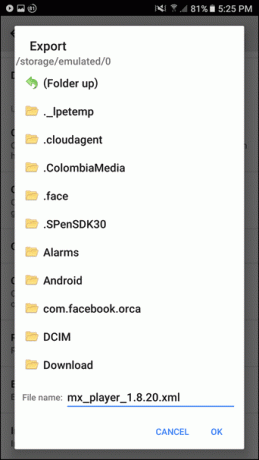
See loob .xml-faili, mida kasutatakse impordifailina teistes seadmetes.
10. Lapselukk
Lapsed võivad videote vaatamise ajal entusiastlikkusest üle saada ja see võib videovoogu häirida. Kuidas siis mängija lukustada ja siiski mitte häirida? Öelge lastelukule tere.
Oma hulga värviliste loomade ja lindude kujuliste ikoonidega rõõmustab see kindlasti teie väikest.
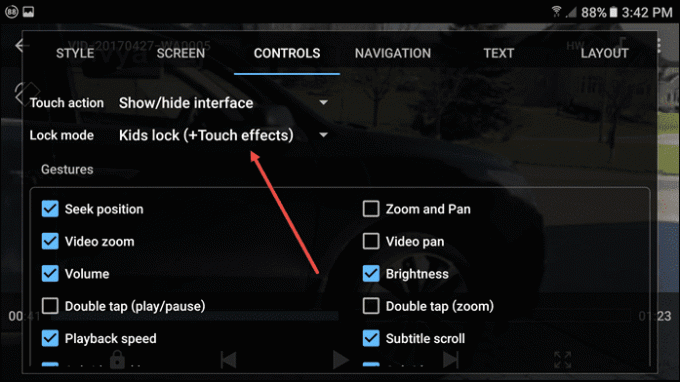
Selle sätte lubamiseks puudutage kolme punktiga menüüd ja seejärel valikut ekraan > seaded. Sealt lubage vahekaardil Juhtelemendid lastelukk (+puuteefektid) ja pleieri lukustamiseks piisab lukuikooni puudutamisest.
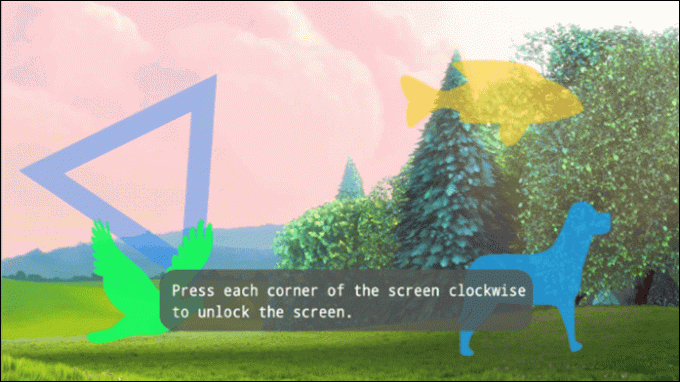
See on avamisosa, mis on pisut keeruline. Puudutage kõiki nelja nurka, alustades vasakust ülanurgast ja jätkates päripäeva.
11. Muutke uue definitsiooni
MX Playeri hea asi on see, et see lisab uue sildi igale uuele videole, mille mängija haarab. Kuid siis, mõne päeva pärast, kipub see uus vanaks jääma. Lisaks ajab see uued videod segamini salvestatud videotega. Kuidas siis selle dilemma lõpetada?

12. Ujuv esitusvalik
Ujuv esitusvalik on suurepärane nupp, mis võimaldab teil viimati mängitud faili hetkega esitada. Lubage see valik loendi sätetest. Edaspidi näete paremas alanurgas ikooni.
13. Peida failid ja kaustad
Kindlasti edastatud videod WhatsAppis osutuvad rakenduse avamisel tõeliseks valuks. Sama kehtib ka kausta Kaamera ja teavitushelide kausta kohta. Kuidas siis neist MX-mängijate loendist lahti saada? lihtne, neid peita.
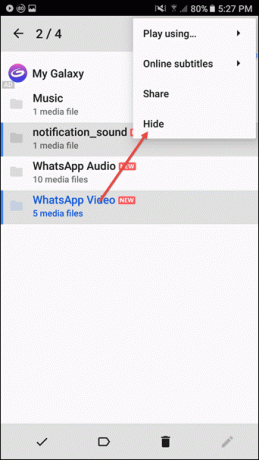
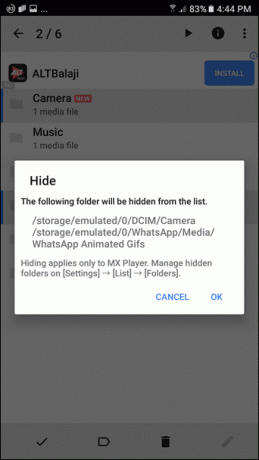
Seda saab teha, valides vajalikud kaustad, puudutades kolme punktiga menüüd ja valides Peida. Kui see on tehtud, eemaldatakse kõik rikkuvad kaustad teie silmist. Mõttemuutuse korral saab neid sätteid ümber pöörata menüükäsuga Loend > Kaustad.
Ja veel enam, kui soovite mõnda piinlikku faili varjata (ma nägin seda kavalat naeratust), piisab, kui lisada failinime ette .(punkt). MX Player peidab need failid automaatselt tavalisest vaatest. Nendele hilisemaks juurdepääsuks avage lihtsalt loendi seaded ja lubage näidata peidetud faile valik.See on mähis!
Selle rakenduse parim asi on see, et see töötab nagu võlu isegi Androidi telerites. Rakenduse saab alla laadida Play poe või rakenduse kaudu APK-fail. Selle rakenduse ainus negatiivne külg on see, et see on täis reklaame, mis võivad kogemuse pisut hapuks muuta. Aga siis võite minna Pro reklaamideta versioon, mille hind on INR. 370 ( $5.99). Millisest MX Playeri funktsioonist jäite ilma?
Viimati uuendatud 03. veebruaril 2022
Ülaltoodud artikkel võib sisaldada sidusettevõtete linke, mis aitavad toetada Guiding Techi. See aga ei mõjuta meie toimetuslikku terviklikkust. Sisu jääb erapooletuks ja autentseks.

Kirjutatud
Namrata armastab kirjutada toodetest ja vidinatest. Ta on töötanud ettevõttes Guiding Tech alates 2017. aastast ja tal on umbes kolmeaastane kogemus funktsioonide, juhiste, ostujuhendite ja selgitajate kirjutamisel. Varem töötas ta TCS-is IT-analüütikuna, kuid leidis oma kutsumuse mujal.



